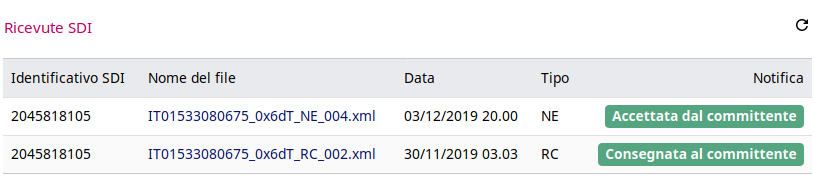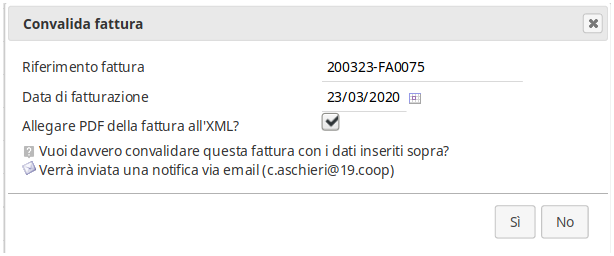Fatture Elettroniche ITA v2: differenze tra le versioni
Nessun oggetto della modifica |
Nessun oggetto della modifica |
||
| Riga 684: | Riga 684: | ||
A partire dalla versione 3.0.0 del modulo, il modulo di fatturazione elettronica si occupa di scaricare il file xml delle ricevute SDI e di salvarlo nel database. | A partire dalla versione 3.0.0 del modulo, il modulo di fatturazione elettronica si occupa di scaricare il file xml delle ricevute SDI e di salvarlo nel database. | ||
[[File:P11 invio xml rev 18 img1.png | [[File:P11 invio xml rev 18 img1.png]] | ||
Sopra le ricevute SDI viene evidenziato lo stato SDI (solo fino a versione 2.6.0 del modulo): | Sopra le ricevute SDI viene evidenziato lo stato SDI (solo fino a versione 2.6.0 del modulo): | ||
| Riga 706: | Riga 706: | ||
NOTA: L’invio e la convalida della fattura da parte dell’SDI non è immediata e potrebbe essere necessario attendere anche qualche giorno prima di vedere lo stato della fattura aggiornato. Stesso discorso vale per l’invio della fatture al destinatario da parte di Doceasy. | NOTA: L’invio e la convalida della fattura da parte dell’SDI non è immediata e potrebbe essere necessario attendere anche qualche giorno prima di vedere lo stato della fattura aggiornato. Stesso discorso vale per l’invio della fatture al destinatario da parte di Doceasy. | ||
=== B. Invio tramite PEC === | |||
Il file della fattura elettronica preparato e nominato nel rispetto delle regole previste, può essere inviato al Sistema di Interscambio tramite PEC. L’invio mediante PEC è possibile per i soggetti forniti di una casella di Posta Elettronica Certificata. La Posta Elettronica Certificata (PEC) è un sistema di posta elettronica che: | |||
* Garantisce l’invio e la ricezione di messaggi e di eventuali documenti allegati. | |||
* Attesta con valenza legale l’invio e la ricezione dei messaggi al pari di una raccomandata con ricevuta di ritorno. | |||
L'indirizzo PEC a cui destinare il primo file xml è il seguente: '''SDI01@pec.fatturapa.it''' | |||
Il file della fattura elettronica verrà inviato come allegato alla mail e, secondo le specifiche dell’Agenzia delle Entrate, non occorre immettere né testo né oggetto nella mail (anche se il modulo ne permette una configurazione specifica). | |||
Una volta ricevuta la PEC, il SDI comunicherà – con apposito messaggio inviato allo stesso indirizzo PEC da cui ha ricevuta la email – un nuovo indirizzo PEC-SDI a cui inviare le successive PEC con allegate le altre fatture elettroniche. | |||
A questo punto è fondamentale modificare nella pagina di configurazione del modulo l’indirizzo di destinazione della PEC: | |||
[[File:P11 invio xml rev 18 img3.png|center|frameless]] | |||
'''Procedura di invio tramite PEC''' | |||
L’invio delle fatture attive tramite PEC presenta lo stesso bottone mostrato con il metodo Doceasy, ossia “INVIA FATTURA ALL’SDI”. Dopo la conferma dell’invio, la fattura viene spedita ad una PEC dell’SDI che la prende in carico e la consegna al destinatario. Anche in questo caso, l’utente dopo aver inviato la fattura non deve eseguire nessun’altra attività. | |||
Ricordiamo che le fatture elettroniche sono valide solo se transitano attraverso il Sistema di Interscambio. Quindi, in uno scenario in cui due soggetti vogliono scambiarsi la fattura via PEC il flusso è il seguente: | |||
* L’emittente invia la fattura via PEC ad un indirizzo PEC del Sistema di Interscambio. | |||
* Il Sistema di interscambio invierà la fattura alla casella PEC del destinatario (o al codice univoco). | |||
'''Non è possibile spedire direttamente la fattura da casella “PEC mittente” a casella “PEC cliente” in maniera diretta.''' | |||
'''Cosa fare dopo l’invio della fattura tramite PEC''' | |||
Dopo la trasmissione della fattura elettronica al SDI (o Sistema di Interscambio), la fattura potrà essere accettata o rifiutata dal SDI (non dal cliente destinatario). | |||
Le notifiche di esito di conferma o di errore verranno inviate all'indirizzo PEC utilizzato per inviare la fattura. | |||
Le notifiche esito che giungono alla PEC sono in formato xml e quindi non facilmente decodificabili. Il modulo di fatturazione elettronica si occupa anche di scaricare i file xml delle ricevute e di modificare lo stato della fattura stesso in base al tipo di notifica ricevuto. | |||
L’aggiornamento dello stato SDI della fattura, per le fatture inviate tramite PEC, avverrà in maniera automatica semplicemente entrando nella scheda fattura: il modulo, infatti, controlla in background eventuali notifiche ricevute tramite PEC dal SDI, le scarica, le analizza e effettua gli aggiornamenti necessari. | |||
'''Azioni della fattura''' | |||
Indipendentemente dal metodo di trasmissioni scelto (Doceasy, PEC, Canale) a partire dalla versione 3.0.0 del modulo all’interno della sezione “Azioni” nella scheda della fattura vengono registrate anche gli eventi riguardanti l’invio della fattura al SDI e la rigenerazione forzata del file xml. La tabella qui sotto mostra alcuni esempi. | |||
[[File:P11 invio xml rev 18 img4.png|center|frameless]] | |||
'''Ricevute SDI''' | |||
Indipendentemente dal metodo di trasmissioni scelto (Doceasy, PEC, Canale) a partire dalla versione 3.0.0 del modulo all’interno della sezione “Ricevute SDI” vengono scaricati e resi disponibili alla consultazione i file XML delle notifiche SDI. Questa funzionalità permette di individuare in maniera molto più rapida eventuali errori di invio che hanno causato lo scarto della fattura da parte del SDI. | |||
'''Controllo data fattura e data invio all’SDI''' | |||
A partire dalla versione 3.0.0 del modulo, infine, è stato introdotto un controllo riguardante la data di fatturazione e la data di invio all’SDI. Nel caso non fossero rispettati i termini imposti dall’Agenzia delle Entrate, il sistema permette ugualmente l’invio della fattura presentando solamente un avviso. | |||
[[File:P11 invio xml rev 18 img5.png|center|frameless]] | |||
Per i controlli eseguiti dal sistema si è tenuto conto della direttiva seguente con riferimento alle sole fatture immediate [Vedi cap. Riferimenti (voce B)] | |||
[[File:P11 invio xml rev 18 img6.png|center|frameless]] | |||
=== B. Invio tramite PEC === | |||
Il file della fattura elettronica preparato e nominato nel rispetto delle regole previste, può essere inviato al Sistema di Interscambio tramite PEC. L’invio mediante PEC è possibile per i soggetti forniti di una casella di Posta Elettronica Certificata. La Posta Elettronica Certificata (PEC) è un sistema di posta elettronica che: | |||
* Garantisce l’invio e la ricezione di messaggi e di eventuali documenti allegati. | |||
* Attesta con valenza legale l’invio e la ricezione dei messaggi al pari di una raccomandata con ricevuta di ritorno. | |||
L'indirizzo PEC a cui destinare il primo file xml è il seguente: '''SDI01@pec.fatturapa.it''' | |||
Il file della fattura elettronica verrà inviato come allegato alla mail e, secondo le specifiche dell’Agenzia delle Entrate, non occorre immettere né testo né oggetto nella mail (anche se il modulo ne permette una configurazione specifica). | |||
Una volta ricevuta la PEC, il SDI comunicherà – con apposito messaggio inviato allo stesso indirizzo PEC da cui ha ricevuta la email – un nuovo indirizzo PEC-SDI a cui inviare le successive PEC con allegate le altre fatture elettroniche. | |||
A questo punto è fondamentale modificare nella pagina di configurazione del modulo l’indirizzo di destinazione della PEC: | |||
[[File:P11 invio xml rev 18 img3.png|center|frameless]] | |||
'''Procedura di invio tramite PEC''' | |||
L’invio delle fatture attive tramite PEC presenta lo stesso bottone mostrato con il metodo Doceasy, ossia “INVIA FATTURA ALL’SDI”. Dopo la conferma dell’invio, la fattura viene spedita ad una PEC dell’SDI che la prende in carico e la consegna al destinatario. Anche in questo caso, l’utente dopo aver inviato la fattura non deve eseguire nessun’altra attività. | |||
Ricordiamo che le fatture elettroniche sono valide solo se transitano attraverso il Sistema di Interscambio. Quindi, in uno scenario in cui due soggetti vogliono scambiarsi la fattura via PEC il flusso è il seguente: | |||
* L’emittente invia la fattura via PEC ad un indirizzo PEC del Sistema di Interscambio. | |||
* Il Sistema di interscambio invierà la fattura alla casella PEC del destinatario (o al codice univoco). | |||
'''Non è possibile spedire direttamente la fattura da casella “PEC mittente” a casella “PEC cliente” in maniera diretta.''' | |||
'''Cosa fare dopo l’invio della fattura tramite PEC''' | |||
Dopo la trasmissione della fattura elettronica al SDI (o Sistema di Interscambio), la fattura potrà essere accettata o rifiutata dal SDI (non dal cliente destinatario). | |||
Le notifiche di esito di conferma o di errore verranno inviate all'indirizzo PEC utilizzato per inviare la fattura. | |||
Le notifiche esito che giungono alla PEC sono in formato xml e quindi non facilmente decodificabili. Il modulo di fatturazione elettronica si occupa anche di scaricare i file xml delle ricevute e di modificare lo stato della fattura stesso in base al tipo di notifica ricevuto. | |||
L’aggiornamento dello stato SDI della fattura, per le fatture inviate tramite PEC, avverrà in maniera automatica semplicemente entrando nella scheda fattura: il modulo, infatti, controlla in background eventuali notifiche ricevute tramite PEC dal SDI, le scarica, le analizza e effettua gli aggiornamenti necessari. | |||
'''Azioni della fattura''' | |||
Indipendentemente dal metodo di trasmissioni scelto (Doceasy, PEC, Canale) a partire dalla versione 3.0.0 del modulo all’interno della sezione “Azioni” nella scheda della fattura vengono registrate anche gli eventi riguardanti l’invio della fattura al SDI e la rigenerazione forzata del file xml. La tabella qui sotto mostra alcuni esempi. | |||
[[File:P11 invio xml rev 18 img4.png|center|frameless]] | |||
'''Ricevute SDI''' | |||
Indipendentemente dal metodo di trasmissioni scelto (Doceasy, PEC, Canale) a partire dalla versione 3.0.0 del modulo all’interno della sezione “Ricevute SDI” vengono scaricati e resi disponibili alla consultazione i file XML delle notifiche SDI. Questa funzionalità permette di individuare in maniera molto più rapida eventuali errori di invio che hanno causato lo scarto della fattura da parte del SDI. | |||
'''Controllo data fattura e data invio all’SDI''' | |||
A partire dalla versione 3.0.0 del modulo, infine, è stato introdotto un controllo riguardante la data di fatturazione e la data di invio all’SDI. Nel caso non fossero rispettati i termini imposti dall’Agenzia delle Entrate, il sistema permette ugualmente l’invio della fattura presentando solamente un avviso. | |||
[[File:P11 invio xml rev 18 img5.png|center|frameless]] | |||
Per i controlli eseguiti dal sistema si è tenuto conto della direttiva seguente con riferimento alle sole fatture immediate [Vedi cap. Riferimenti (voce B)] | |||
[[File:P11 invio xml rev 18 img6.png|center|frameless]] | |||
= 12. Stati SDI = | = 12. Stati SDI = | ||
| Riga 746: | Riga 862: | ||
[[File:P12statisdirev18img3.png|center]] | [[File:P12statisdirev18img3.png|center]] | ||
[[Categoria:Moduli]] | |||
Versione delle 15:49, 17 apr 2024
- Manuale utente rev. 18
- “Modulo Fatture Elettroniche ITA”
- Versione del modulo: 8.8.x
- (rilasciata il 29 dicembre 2023)
- Versione di Dolibarr ERP&CRM supportate: 16.x / 17.x / 18.x
- Data manuale: 29 Dicembre 2023
- Autori: Diciannove Soc. Coop.
- https://shop.19.coop
1. Introduzione
Il modulo Fatture Elettroniche ITA è il modulo sviluppato ad-hoc per Dolibarr ERP & CRM che consente alle aziende italiane la gestione completa della fatturazione elettronica.
È stato realizzato con lo scopo di soddisfare gli obblighi crescenti relativi all’emissione e trasmissione di fatture elettroniche tra Privati (B2B / B2C) e Pubblica Amministrazione (PA).
Con il modulo Fatture Elettroniche ITA è possibile generare il file XML della fattura elettronica; ogni file generato può essere esportato singolarmente o in modo massivo (all’interno di un file .zip) oppure può essere inviato direttamente al Sistema d’Interscambio tramite l’integrazione con un apposito servizio che si occupa di firmare digitalmente, inviare e mandare in conservazione le fatture attive*.
Allo stesso modo le fatture elettroniche passive possono essere importate manualmente (singolo file .xml o file .zip) oppure possono essere scaricate direttamente dal sistema di interscambio.*
link=File:P1_introduzionerev_18_img1.png|440x440px
*attualmente l’integrazione è possibile esclusivamente tramite il servizio DocEasy con sottoscrizione di un abbonamento annuale aggiuntivo oppure tramite casella PEC.
Il modulo per Dolibarr ERP&CRM “Fatture Elettroniche ITA” per la gestione della fatturazione elettronica italiana è rilasciato in 2 differenti versioni: “Light Plus” & “Business Super”.
In questo manuale utente si fa riferimento esclusivamente alla versione “Business Super”, in quanto risulta essere il modulo completo di tutte le funzionalità.
L’acquisto del modulo può essere effettuato solamente dal portale e-commerce: https://shop.19.coop/.
TABELLA FUNZIONALITÀ MODULO VERSIONE 8.0.x
| Funzionalità | Business Super | Light Plus |
|---|---|---|
| Versioni Dolibarr ERP&CRM supportate | 16.x / 17.x / 18.x | 16.x / 17.x / 18.x |
| Generazione file XML fatture attive v. 1.2 – Specifiche tecniche 1.6.3 | sì | sì |
| Visualizzazione fattura attiva in formato “human readable” | sì | sì |
| Gestione sezionali fatture attive | sì | sì |
| Gestione sezionali fatture fornitori | sì | sì |
| Integrazione modulo Multi-azienda | sì | sì |
| Integrazione modulo Esenzione IVA | sì | sì |
| Integrazione modulo Professionisti ITA | sì | sì |
| Invio e ricezione fatture al Sistema di Interscambio tramite PEC | sì | sì |
| Gestione e download delle notifiche xml ricevute dal SDI | sì | sì |
| Esportazione massiva files xml fatture attive in formato zip | sì | sì |
| Gestione autofattura per acquisti esteri e integrazioni fattura da Reverse Charge interno (TD16, TD17, TD18, TD19) | sì | sì |
| Importazione automatica delle fatture fornitori in formato xml/p7m da casella PEC | sì | sì |
| Importazione automatica delle fatture fornitori in formato xml/p7m da DocEasy (Sistema di Interscambio) | sì | no |
| Importazione manuale delle fatture fornitori in formato xml/p7m o pacchetto zip | sì | no |
| Gestione IVA (LIPE) | sì | no |
| Copia tramite FTP file XML fatture attive | sì | no |
| Importazione servizi/prodotti predefiniti dalle fatture passive per la contabilità avanzata | sì | no |
| Integrazione con il servizio di conservazione DocEasy | sì | no |
| Firma digitale automatica delle fatture attive durante l’invio (obbligatoria per la fatturazione verso PA) | sì | no |
2. Installazione del modulo in Dolibarr ERP&CRM
Una volta scaricato il pacchetto contenente il Modulo Fatture Elettroniche ITA, il contenuto va copiato nella cartella /custom all'interno della directory principale di Dolibarr ERP&CRM.
Effettuata questa operazione, il modulo deve essere attivato dalla pagina Impostazioni → Moduli/Applicazioni.
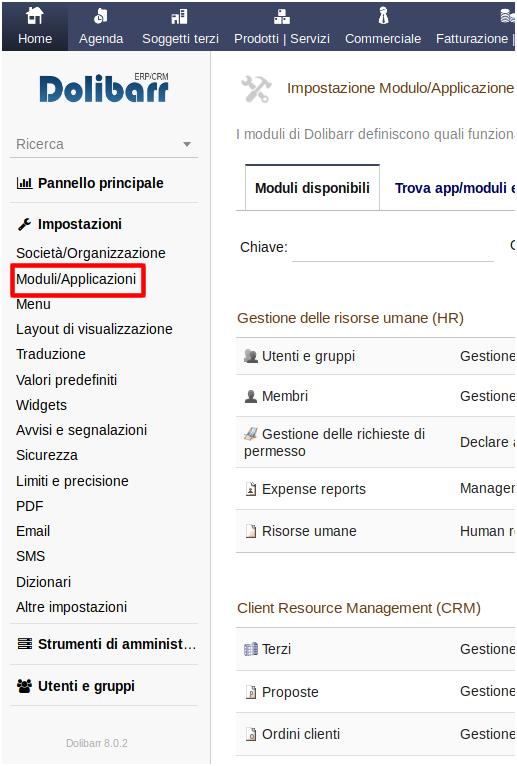
Nota 1: Dopo aver copiato il modulo nella cartella /custom, se esso non risulta ancora visibile nell'elenco dei moduli, è necessario attivare nel file di configurazione di Dolibarr ERP&CRM le due direttive seguenti:
- dolibarr_main_url_root_alt
- dolibarr_main_document_root_alt
Rimuovi le "//" iniziali e compila con il percorso corretto. In un'installazione Dolibarr ERP&CRM eseguita a partire da files zip o tar.gz, il file di configurazione chiamato conf.php è all'interno della cartella htdocs/conf/. Per ulteriori informazioni consulta il link: FAQ Custom module install
Nota 2: È necessario effettuare il login al sistema con un account avente privilegi di "Super amministratore" per poter accedere alla pagina delle Impostazioni.
3. Attivazione e configurazione del modulo + permessi utenti
ATTIVAZIONE DEL MODULO
Il modulo di fatturazione elettronica deve essere attivato come qualsiasi altro modulo (core / extra) del sistema nell'apposita pagina di elenco Moduli/Applicazioni.
Dopo aver attivato il modulo, risulta fondamentale effettuare la configurazione di alcuni parametri nella pagina di configurazione apposita, entrando da Impostazioni → Moduli → Fatturazione elettronica ITA.

IMPOSTAZIONE GENERALE
A partire dalla versione 3.0.0 del modulo, la parte di configurazione è stata rivista e suddivisa in diverse pagine, come mostrato nell'immagine seguente.
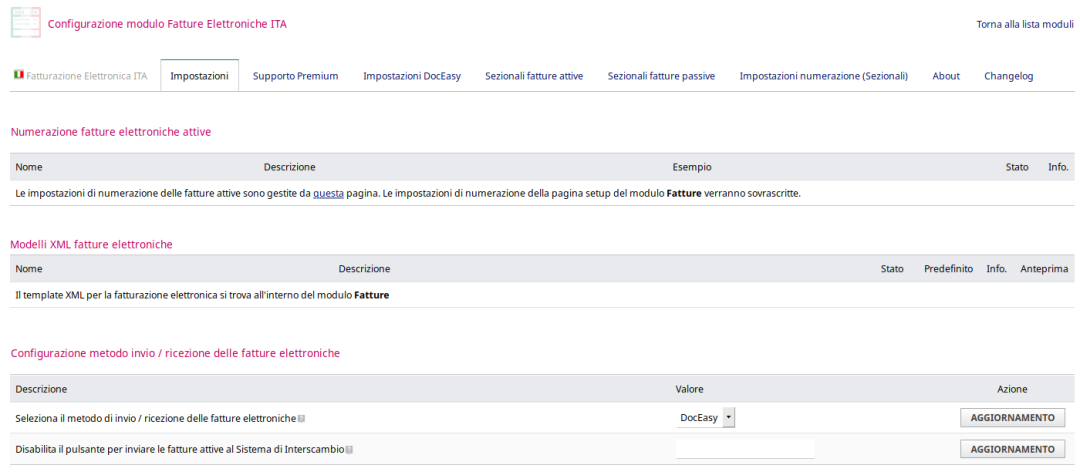
Configurazione invio fatture all'SDI
La prima impostazione riguarda il metodo da utilizzare per l'invio e la ricezione delle fatture elettroniche. Per integrare il modulo con uno dei servizi esterni (DocEasy oppure Canale SDIFTP di 19.coop) oppure per utilizzare una casella di Posta Elettronica Certificata (PEC) per la gestione delle fatture, è necessario selezionare una delle 3 opzioni proposte.
Se non verrà selezionata nessuna opzione, non sarà possibile inviare le fatture attive al SDI direttamente da Dolibarr ERP&CRM e l'importazione delle fatture passive sarà solamente manuale.
Scegliendo una delle 3 opzioni, verranno proposte le relative pagine di configurazione.
Configurazione delle opzioni principali
- Tipologia di soggetto terzo per indicare la pubblica amministrazione: Le tipologie di soggetto terzo di Dolibarr ERP&CRM possono essere personalizzate, quindi l'utente deve indicare per quale tipologia si desidera classificare i Soggetti Terzi, se come Ente Pubblico, Impresa o Privato. La configurazione di questa voce è importante per fare in modo che durante la creazione del tracciato xml della fattura, venga inserito il codice corretto che indica la versione del file xml:
- “FPA12” se la fattura è indirizzata ad un ente pubblico
- “FPR12” se la fattura è destinata ad un privato
- Forma giuridica del soggetto terzo per indicare un Consorzio: Questa impostazione è molto importante per la fatturazione a società consortili (o gruppi iva) che necessitano dell'esposizione in fattura sia della partita iva che del codice fiscale.
- Prodotto contributo cassa previdenziale: Se si desidera si può impostare un prodotto predefinito che, durante l'import delle fatture passive, sarà inserito in riga dai fattura ed indicherà il contributo della cassa previdenziale.
- Prodotto ritenuta d'acconto: Se si desidera si può impostare un prodotto predefinito che, durante l'import delle fatture passive, sarà inserito in riga dai fattura ed indicherà il valore della ritenuta d'acconto.
- Prodotto Rimborso spese bollo: Se si desidera si può impostare un prodotto predefinito che, quando inserito in riga di fattura, andrà ad indicare il rimborso delle spese per il bollo. Il dato corrispondente verrà inserito nella fattura elettronica. Vale anche per le fatture passive quando importante nel sistema.
Prodotto rimborso spese bollo (per le fatture attive e l'importazione delle fatture passive):
La voce di configurazione per le spese bollo permette di indicare al sistema il prodotto predefinito che, se aggiunto in riga di fattura, sarà considerato come “Imposta di Bollo” e verrà inserito all'interno dell'apposito campo <DatiBollo> del file xml (e non come riga di fattura).
È necessario, quindi, prima inserire un prodotto denominato ad esempio “Imposta di Bollo” e assegnargli il prezzo unitario che si desidera. In seguito, scegliere nella pagina di configurazione del modulo di Fatture Elettroniche ITA il prodotto appena inserito e premere il bottone “Aggiornamento”. Al resto penserà tutto il modulo in fase di convalida fattura.
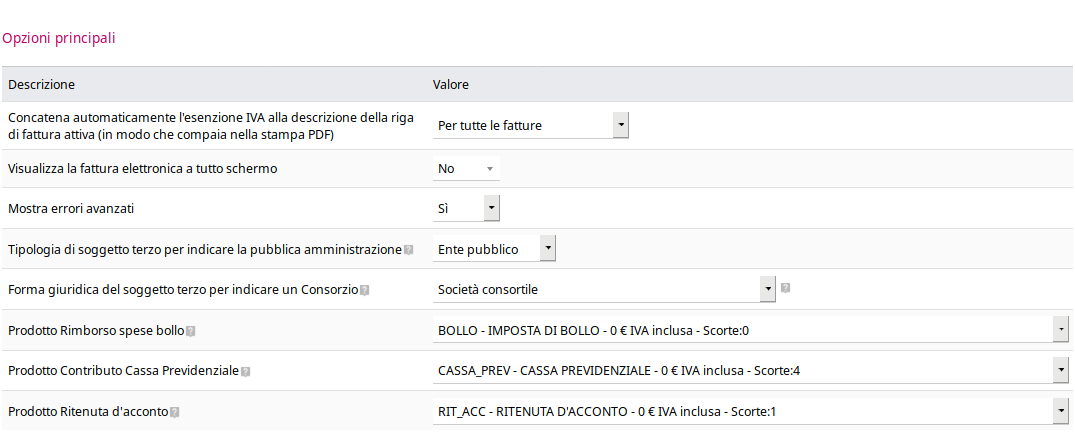
Altre impostazioni riguardanti alcuni campi speciali del tracciato XML
- Regime fiscale: il regime di default è Ordinario.
- Socio unico: nei casi di società per azioni o a responsabilità limitata.
- Stato Liquidazione: valori ammessi LS (in liquidazione) e LN (non in liquidazione).
- Codice EORI: nel caso l'utente abbia un Economic Operator Registration and Identification.
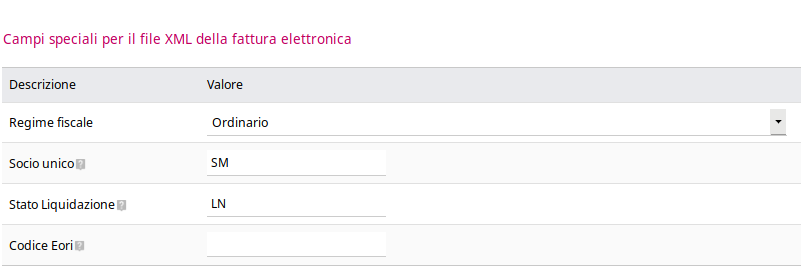
Configurazioni per import fatture fornitori:
- Inserisci il prodotto/servizio se presente il riferimento in descrizione di riga di fattura: Attivando questa opzione è possibile inserire in riga di fattura passiva il relativo prodotto predefinito. Questo accade quando nella descrizione della riga di fattura nel file xml è presente un riferimento univoco al prodotto.
- Inserisci i dati del blocco "AltriDatiGestionali" nella descrizione delle riga: Se attivata, viene importato anche il blocco <AltriDatiGestionali> e memorizzato all'interno della riga di fatturazione.
- Impedisci l'importazione delle fatture passive se la partita iva presente nel file xml non coincide con: Blocca l'importazione delle fatture passive nel gestionale quando la partita iva presente nel file XML è differente dalla partita iva dell'azienda che sta utilizzando Dolibarr ERP&CRM (dalla versione 3.0.0).
- Consenti l'importazione di file XML con totali di fattura differenti rispetto ai calcoli di Dolibarr: Questa opzione consente di arginare la problematica presente con alcune fatture passive dove vengono presentati totali di fattura (netto, iva, lordo) calcolati dal sistema in modo differente rispetto ai calcoli previsti dalla fatturazione elettronica italiana e che ne impedirebbero la corretta registrazione nel sistema. Attivando questa opzione, il sistema consentirà l’importazione di tutte le fatture passive, comprese le fatture con totali calcolati differenti da quelli presenti nel file xml. In fase di convalida fattura passiva, i totali in Dolibarr ERP&CRM vengono uniformati a quelli presenti nel file xml (a partire dalla vers. 3.0.0).
Configurazioni per la generazione dei file XML delle fatture attive
Sono presenti diverse configurazioni per inserire in riga di fattura attiva nel blocco <descrizione> del file xml oltre alla descrizione delle riga anche il nome del prodotto, il codice di riferimento e la durata (se è un servizio). È presente, inoltre, un'impostazione per generare il file pdf della fattura attiva assieme al file xml.
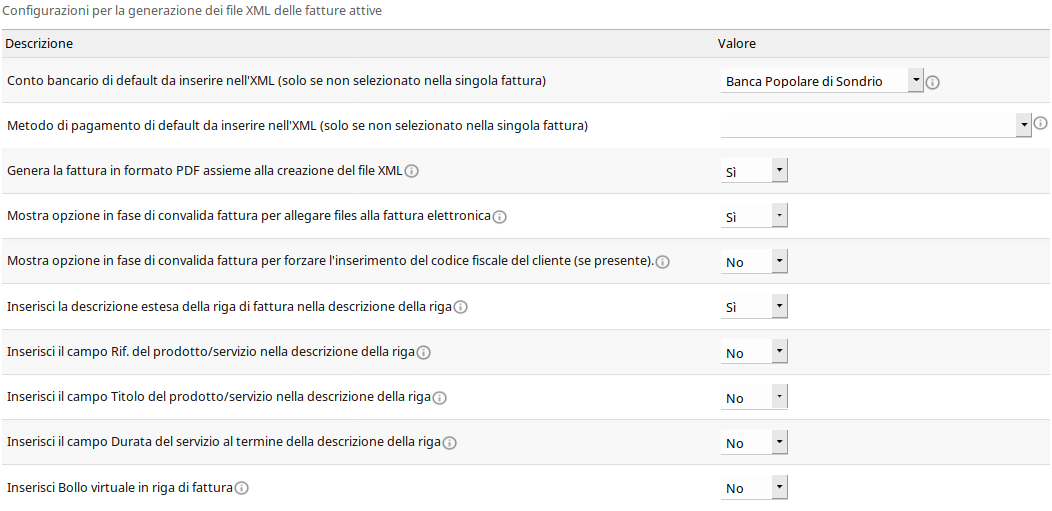
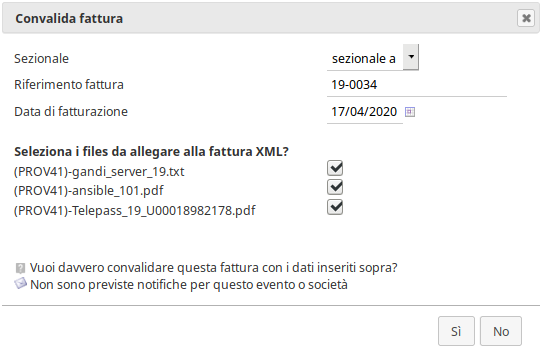
MOSTRA OPZIONE IN FASE DI CONVALIDA:
1. per allegare files alla fattura elettronica:
Se attiva questa opzione, durante la convalida viene mostrata la seguente dicitura nel box:
I checkbox dei singoli saranno pre-selezionati se il valore nella scheda cliente del campo “Allega files alla fattura XML” sarà impostato con il valore “Sì”. I files mostrati sono stati caricati in precedenza tramite la tab “Documenti” della fattura e, se selezionati, saranno inseriti come allegati nel file xml.
2. forza l’inserimento del codice fiscale:
Se attiva questa opzione, durante la convalida viene mostrata la seguente dicitura nel box:
La dicitura viene mostrata solo se nella scheda del cliente sono presenti sia il codice fiscale che la partita iva. Selezionando il checkbox per forzare l’inserimento del codice fiscale, in fase di convalida fattura anche il codice fiscale verrà inserito nell'apposito campo del file xml assieme alla partita iva.

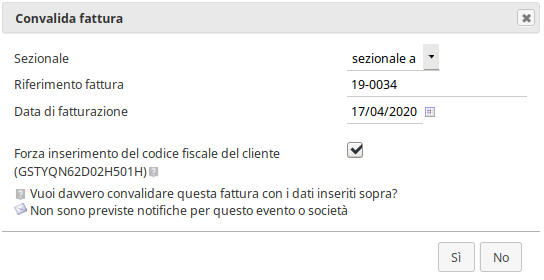
Configurazione account per integrazione servizio di conservazione DocEasy con username e password (supporto terminato il 01/01/2024 – Non più utilizzabile)
Se è stato acquistato anche un pacchetto per la conservazione delle fatture elettroniche tramite Doceasy, è necessario inserire anche i dati per la comunicazione con il servizio di conservazione digitale e i dati per la comunicazione con lo shop nell'ultimo box della pagina impostazioni.
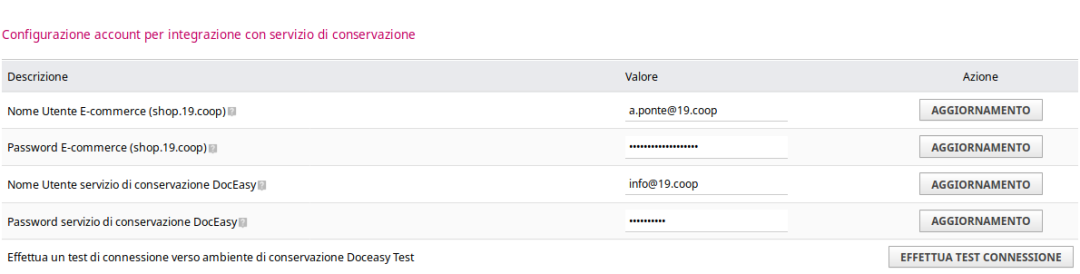
Nome Utente e-commerce: username utente fornito al momento della sottoscrizione ad uno dei pacchetti per la conservazione delle fatture elettronica nel sito shop.19.coop
Password e-commerce: fornita insieme al nome utente del sito shop.19.coop
Nome Utente Doceasy: username utente del servizio di conservazione arrivato tramite mail a seguito dell’attivazione del pacchetto di conservazione (solitamente è una mail)
Password Doceasy: password del servizio di conservazione arrivata tramite mail a seguito dell’attivazione del pacchetto di conservazione
Il bottone “Test Servizio” permette di verificare la correttezza dei dati inseriti. Nel caso di esito negativo, ricontrollare i dati inseriti dal momento che le funzionalità di conservazione non saranno disponibili fino a che il test non avrà esito positivo e riceverete il messaggio: “Autenticazione corretta”.
Configurazione account per integrazione servizio di conservazione DocEasy (API key / API Secret)
A partire dalla versione 8.x del modulo di Fatturazione Elettronica, è stata introdotta questa metodologia di comunicazione con Doceasy che dal 1 gennaio 2024 è l'unica ad essere supportata da Doceasy stessa. L’integrazione con Doceasy consente il dialogo con il Sistema di Interscambio per l’invio delle fatture attive e la ricezione delle fatture passive.
La pagina di configurazione richiede:
- Username e-commerce: username utente fornito al momento della sottoscrizione ad uno dei pacchetti per la conservazione delle fatture elettronica nel sito shop.19.coop
- Password e-commerce: fornita insieme al nome utente del sito shop.19.coop
- API KEY Doceasy: chiave API Doceasy (vedi capitolo 24 del corrente manuale)
- API SECRET Doceasy: chiave API segreta (vedi capitolo 24 del corrente manuale)
- Partita IVA: partita iva della propria organizzazione impostato nella pagina di configurazione di Dolibarr (inserire il valore “IT” davanti al numero)
- Codice Fiscale: codice fiscale della propria organizzazione impostato nella pagina di configurazione di Dolibarr
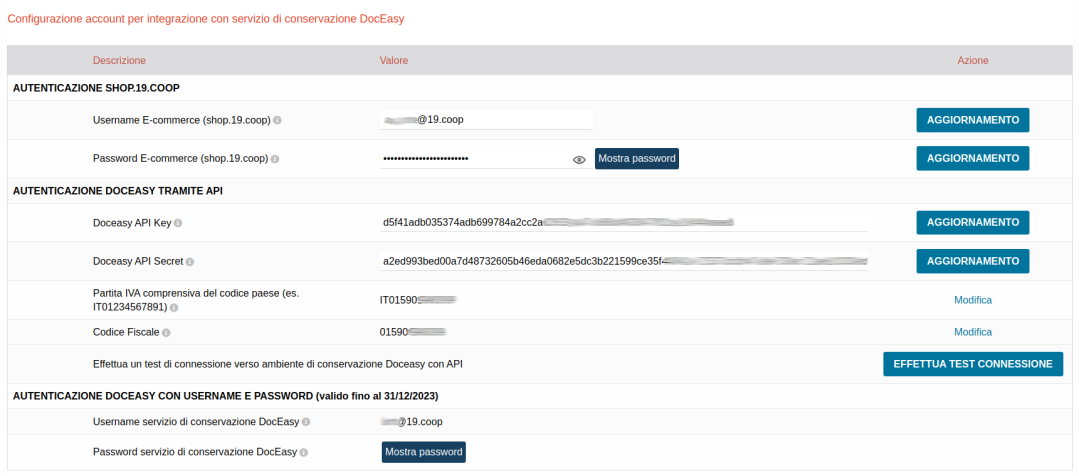
Il bottone “Effettua test connessione” permette di verificare la correttezza dei dati inseriti. Nel caso di esito negativo, ricontrollare i dati inseriti dal momento che le funzionalità di conservazione non saranno disponibili fino a che il test non avrà esito positivo e riceverete il messaggio:

Configurazione casella PEC per invio e ricezione fatture elettroniche
La configurazione dell’account per l’utilizzo della propria casella PEC per l’invio e la ricezione delle fatture elettroniche viene effettuata come per un qualsiasi client di posta. Nell’esempio riportato sotto sono mostrati i dati per una PEC registrata tramite Aruba (@pec.it). Solitamente questi dati sono reperibili dal fornitore stesso.
Es: Configurare casella PEC client posta
SUGGERIAMO L'UTILIZZO DI UNA CASELLA PEC UNICAMENTE DESTINATA ALL'INVIO E ALLA RICEZIONE DELLE FATTURE ELETTRONICHE.
Per il download delle fatture passive e delle ricevute SDI delle fatture attive dalla casella PEC, il sistema effettua una scansione di tutte le email presenti nella cartella “Inbox/” e sceglie quali considerare in base ai parametri inseriti in questa pagina.
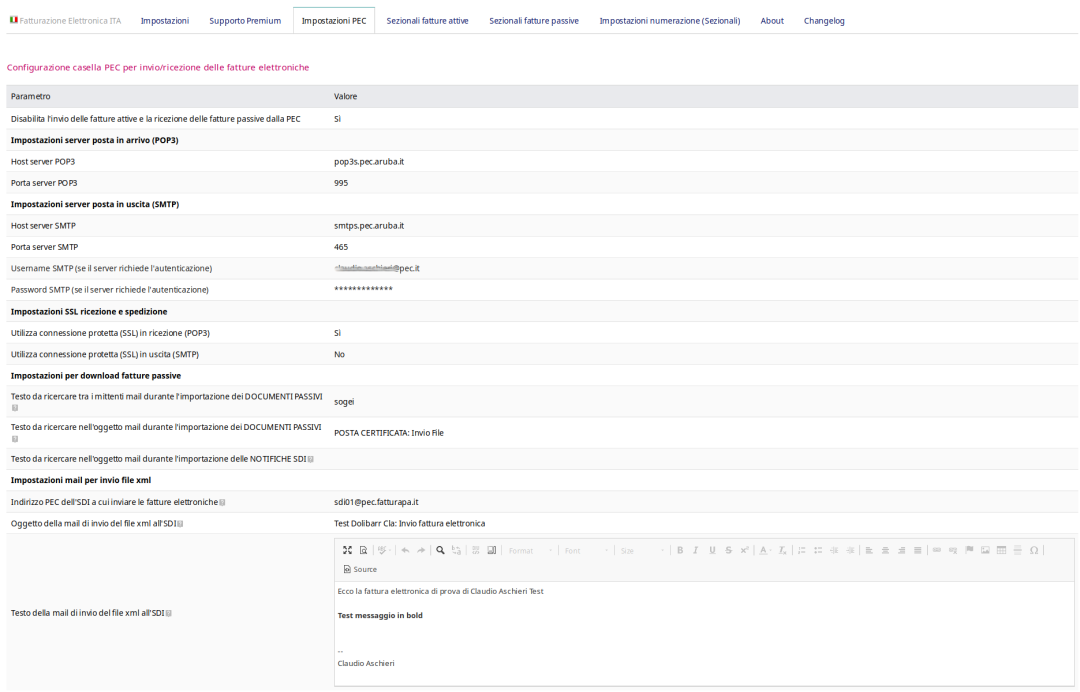
IMPOSTAZIONI SEZIONALI FATTURE ATTIVE E PASSIVE
A partire dalla versione 3.0.0 del modulo, la configurazione dei sezionali attivi e passivi è stata suddivisa in pagine dedicate:
“Esempio sezionali fatture attive”
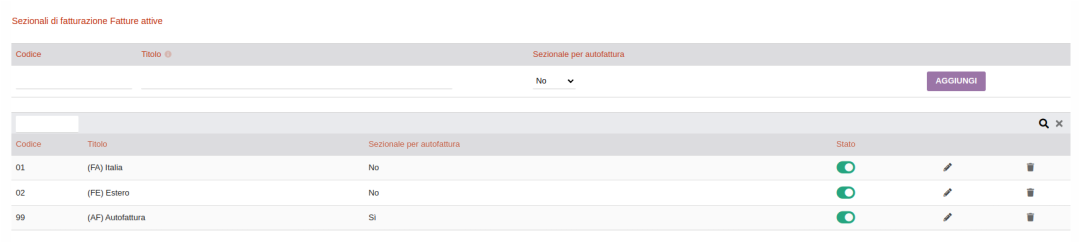
“Esempio sezionali fatture passive”
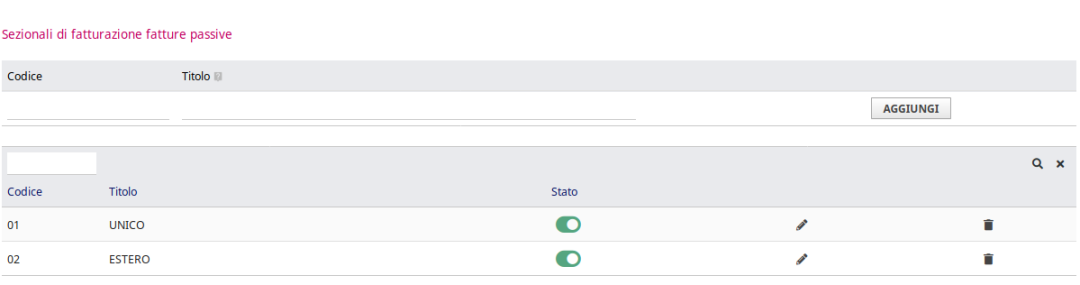
In entrambe le scheda dei sezionali è necessario inserire uno o più sezionali per la fatturazione attiva e passiva, caratterizzati da un Codice e un Titolo.
Il Codice è univoco e deve essere costituito da 2 cifre (es. 01,02,... 99).
I sezionali inseriti in queste 2 pagine vengono visualizzati nella pagina “Impostazioni numerazione (Sezionali)” dalla quale è possibile attivarli/disattivarli, modificarli ed eliminarli.
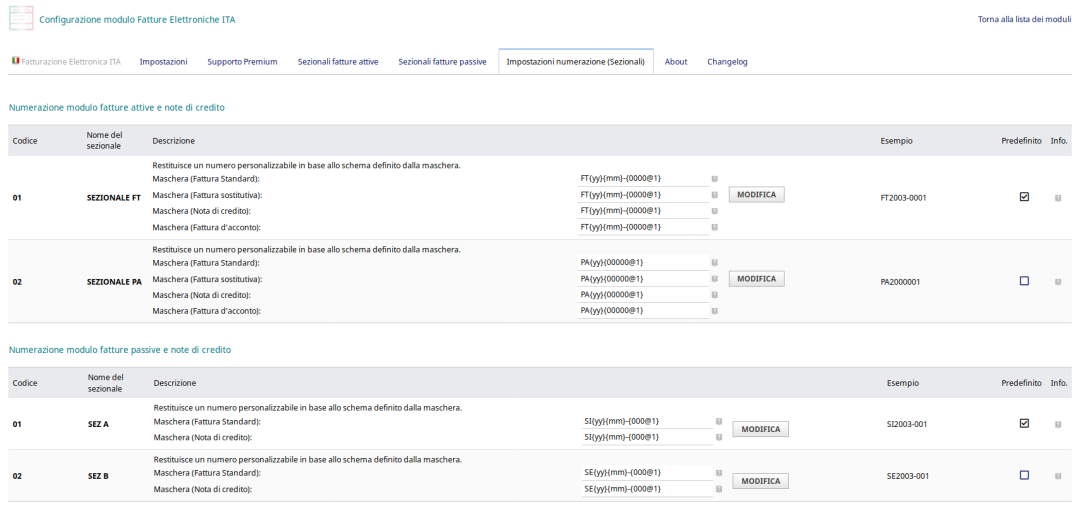
IMPOSTAZIONI NUMERAZIONE DELLE FATTURE / NOTE DI CREDITO ATTIVE E PASSIVE
Nella scheda Impostazioni numerazioni vengono definite le maschere utilizzate per la numerazione progressiva delle fatture per ogni sezionale inserito:
Con la gestione dell’autofattura nei sezionali attivi è necessario indicare anche se è un sezionale per le autofatture.
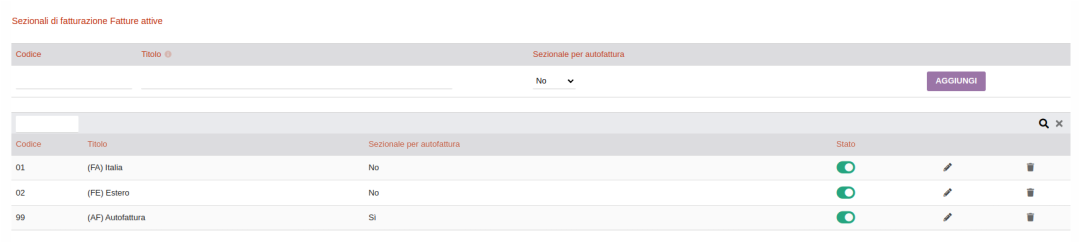
| Tag | Descrizione |
|---|---|
| {000000} | Corrisponde a un numero che sarà incrementato ad ogni aggiunta di Fattura. Inserisci il numero di zeri equivalente alla lunghezza desiderata per il contatore. Verranno aggiunti zeri a sinistra fino alla lunghezza impostata per il contatore. |
| {000000+000} | Come il precedente, ma con un offset corrispondente al numero a destra del segno + che viene applicato al primo inserimento di Fattura. |
| {000000@x} | Come sopra, ma il contatore viene reimpostato a zero quando si raggiunge il mese x (x compreso tra 1 e 12). Se viene utilizzata questa opzione e x è maggiore o uguale a 2, diventa obbligatorio inserire anche la sequenza {yy}{mm} o {yyyy}{mm}. |
| {dd} | giorno (da 01 a 31). |
| {mm} | mese (da 01 a 12). |
| {yy}, {yyyy} o {y} | anno con 2, 4 o 1 cifra. |
| {cccc} | il codice cliente di n caratteri |
| {cccc000} | il codice cliente di n caratteri è seguito da un contatore dedicato per cliente. Questo contatore dedicato per i clienti è azzerato allo stesso tempo di quello globale. |
| {tttt} | Il codice di terze parti composto da n caratteri (vedi menu Home - Impostazioni - dizionario - tipi di terze parti). Se aggiungi questa etichetta, il contatore sarà diverso per ogni tipo di terze parti. |
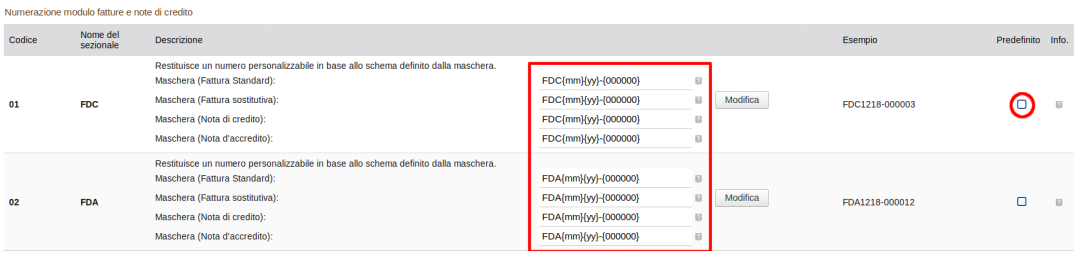
È necessario, una volta inserita almeno una maschera per la numerazione, classificarla come predefinita per il sistema. Questa operazione viene effettuata andando a spuntare la checkbox nella colonna Predefinito della tabella (come mostrato nell’immagine precedente).
NOTA:
Nel caso si utilizzi un solo sezionale è necessario che la stessa maschera sia inserita anche nella configurazione del modulo standard Fatture di Dolibarr ERP&CRM.
Nella pagina Impostazioni → Moduli → Fatture, quindi, copiare la maschera precedentemente impostata nelle Impostazioni numerazione della maschera mercure, quindi attivarla tramite lo switch nella colonna Stato della tabella, come mostrato nell’immagine seguente
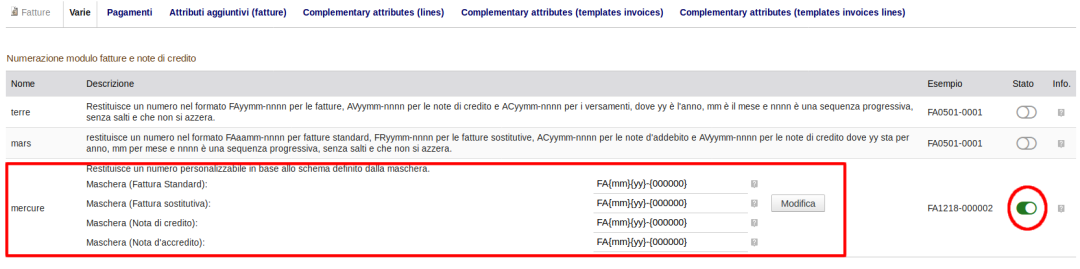
PAGINA SUPPORTO PREMIUM
A partire dalla versione 3.0.0 del modulo è stata introdotta una pagina dedicata all’attivazione della chiave di supporto premium fornita al momento dell’acquisto del modulo (se effettuato dopo dicembre 2019).

La pagina permette l’inserimento della chiave ricevuta al momento dell’acquisto. In caso di corretta attivazione viene presentata la relativa data di scadenza del supporto per l’aggiornamento del modulo. Allo stato attuale, l’update del modulo dovrà sempre essere eseguito scaricando il pacchetto dall’area riservata del portale shop.19.coop.
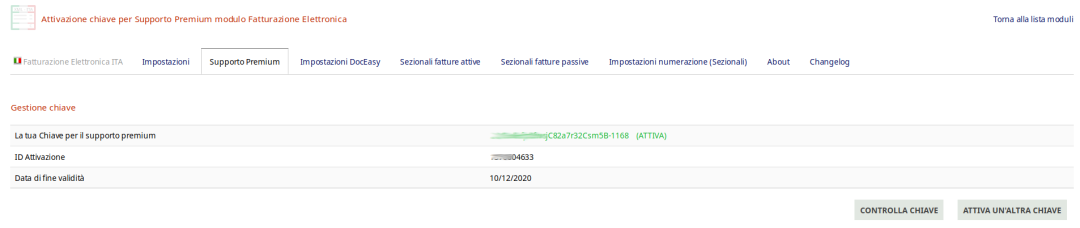
PERMESSI UTENTI MODULO FATTURE ELETTRONICHE ITA
Il modulo introduce alcuni permessi puntuali. Ecco l’elenco completo:
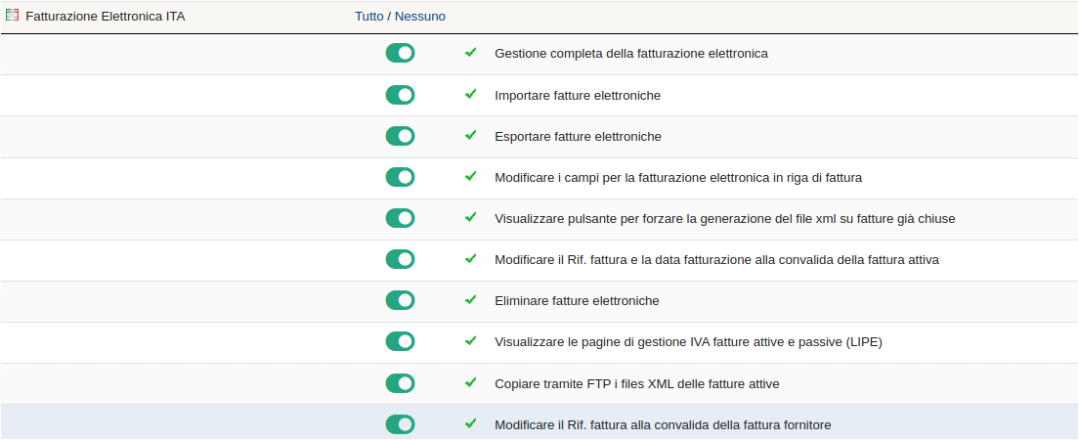
1. Gestione completa della fatturazione elettronica
($user→rights→fattureelettronicheita→write)
Questo è il permesso principale che serve per visualizzare il menù principale nella barra in alto.
2. Importare fatture elettroniche
($user→rights→fattureelettronicheita→import)
Questo è il permesso per gestire le pagine di importazione file xml da PEC, Doceasy o manuale.
3. Esportare fatture elettroniche
($user→rights→fattureelettronicheita→export)
Questo è il permesso che consente di creare il file zip con i file xml delle fatture attive e passive
4. Modificare i campi per la fatturazione elettronica in riga di fattura
($user→rights→fattureelettronicheita→editlinefe)
Questo permesso consente di visualizzare sulla scheda della fattura attiva il pulsante per impostare massivamente l’esenzione iva delle singole righe di fattura.
5. Visualizzare pulsante per forzare la generazione del file xml su fatture già chiuse
($user→rights→fattureelettronicheita→forcexmlgeneration)
Questo permesso consente di visualizzare il pulsante per forzare la generazione dell’xml sulla fattura attiva.
6. Modificare il Rif. fattura e la data fattura alla convalida della fattura attiva
($user->rights->fattureelettronicheita->validateplus)
Questo permesso consente di modificare il campo “Rif.” della fattura e la data di fatturazione.
7. Eliminare fatture elettroniche
($user→rights→fattureelettronicheita→deleteplus)
Questo permesso consente di visualizzare il pulsante per eliminare le fatture nella scheda fattura.
8. Visualizzare le pagine di Gestione IVA fatture attive e passive (LIPE)
($user→rights→fattureelettronicheita→managevat)
Questo è il permesso per visualizzare le voci di menù relative alla gestione IVA (LIPE).
9. Copiare tramite FTP i files XML delle fatture attive
($user→rights→fattureelettronicheita→copyftp)
Questo è il permesso per visualizzare il bottone di copia FTP dei files delle fatture attive sulla scheda della fattura.
10. Modificare il Rif. fattura alla convalida della fattura fornitore
($user->rights->fattureelettronicheita->validateplusfourn)
Questo permesso consente di modificare il campo “Rif.” della fattura fornitore.
4. Compilazione scheda propria società / organizzazione
Per completare tutte le configurazioni necessarie al modulo di fatturazione elettronica, nella pagina Impostazioni → Società/Organizzazione è necessario indicare alcuni dati fondamentali per la corretta compilazione della fattura elettronica attiva.
Premendo il tasto Modifica si apre il form per l’inserimento/modifica dei dati inerenti la propria Società/Azienda.
I dati obbligatori per la fatturazione sono:
- Nome (o ragione sociale)
- Indirizzo
- CAP
- Città
- Paese
- Principali valute (la valuta predefinita utilizzata dal sistema. È comunque possibile specificare una valuta diversa all'interno di una fattura, attivando il modulo Multivaluta)
- Partita IVA (inserire il codice ISO del paese in testa es. ITxxxxxxxxxxxx)
- Cod. Fisc.
I seguenti dati non sono obbligatori, ma se compilati vengono inseriti nella fattura elettronica:
- Provincia/Cantone/Stato
- Telefono (senza spazi e solo numeri)
- Fax
Il campo C.C.I.A.A può essere compilato rispettando il seguente formato: MI2000123
Il campo R.E.A. può essere compilato rispettando il seguente formato: MI-2000123
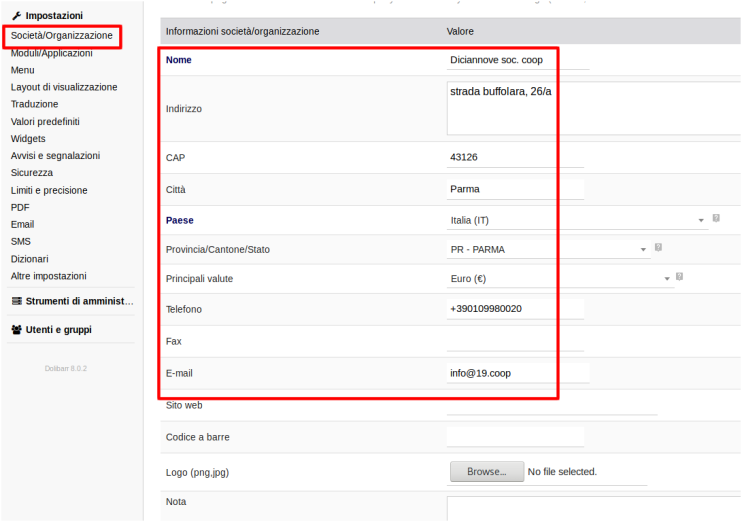
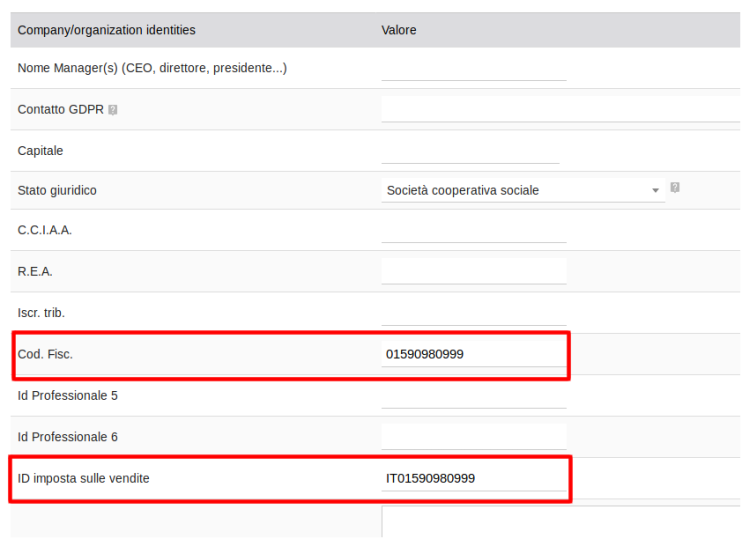
5. Compilazione scheda soggetto terzo
Per gestire correttamente la compilazione della fattura attiva in formato XML, il modulo aggiunge alcuni vincoli alla scheda del soggetto terzo.
All'inserimento di un nuovo soggetto terzo (o alla modifica di uno esistente), sono stati inseriti alcuni campi obbligatori per la fatturazione elettronica (oltre a quelli obbligatori di default del sistema) che sono identificati dal nome del campo in grassetto.
I campi necessari alla corretta creazione del documento elettronico sono:
- Nome soggetto terzo
- Cliente/Cliente potenziale
- Fornitore (Scegliere sì, se il soggetto terzo che si sta inserendo/modificando è un fornitore)
- Indirizzo
- CAP (5 cifre per i clienti italiani, mentre per i clienti esteri con CAP di 6 o più cifre il sistema inserisce in automatico il valore '99999' all’interno del file XML)
- Città
- Paese
- Tipo di soggetto terzo (indicare la tipologia del soggetto terzo. Es. piccola impresa, ente pubblico, privato, etc.)
- Partita IVA / Codice Fiscale
- Attivare la generazione del file XML? (utilizzare il valore Sì per generare l’XML della fattura attiva)
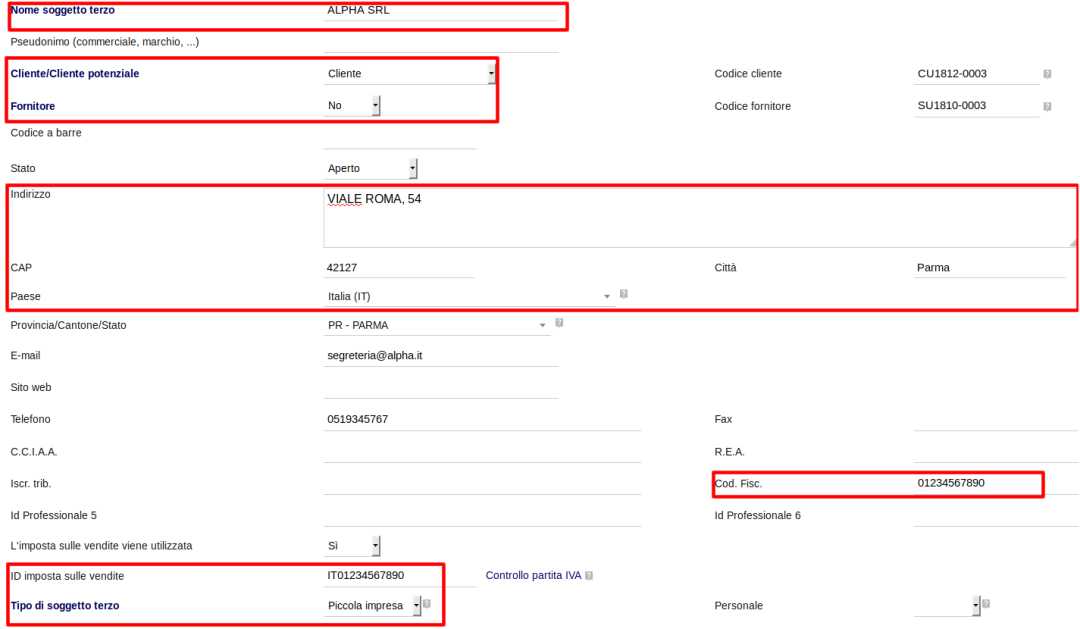
La compilazione del campo "Attivare la generazione del file xml?" indica al modulo di Fatturazione Elettronica se per il cliente specifico il sistema deve generare il file XML della fattura elettronica alla convalida della fattura oppure comportarsi in maniera standard (generando il solo file PDF della fattura).
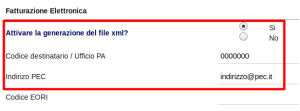
Se viene attivata (selezionando il valore Si) diventa obbligatorio compilare nella maniera corretta anche i seguenti campi secondo due modalità differenti. Di seguito il dettaglio dei vari casi possibili:
1. Il soggetto terzo è un ente pubblico: Nel caso il soggetto terzo sia un Ente Pubblico (Pubblica amministrazione) è obbligatorio compilare il campo Codice destinatario / Ufficio PA. In questo campo viene indicato il Codice ufficio univoco dell’Ente Pubblico che deve essere lungo 6 caratteri.
2. Il soggetto terzo è un privato (Azienda/Persona fisica): A) Soggetto terzo avente un Codice destinatario univoco:
* Compilare il campo: Codice destinatario / Ufficio PA
B) Soggetto terzo senza Codice destinatario univoco, ma con PEC
* Compilare il campo: Codice destinatario / Ufficio PA con valore 0000000 e il campo Indirizzo PEC
C) Soggetto terzo senza Codice destinatario e senza PEC:
* Entrambi i campi possono essere lasciati vuoti. Il sistema, in fase di creazione del file XML della fattura provvederà a compilare il campo:
- Codice destinatario / Ufficio PA con valore 0000000 per i clienti italiani
- Codice destinatario / Ufficio PA con valore XXXXXXX per i clienti esteri.
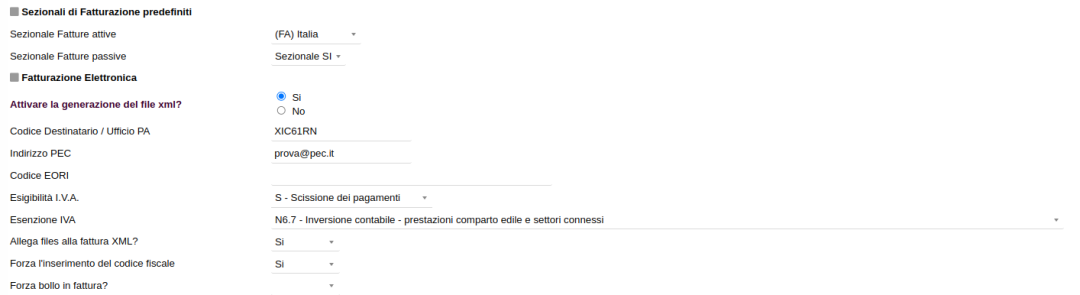
Per i clienti italiani, inoltre, il campo codice fiscale diventa il codice univoco utilizzato per il recapito della fattura elettronica dal sistema di interscambio.
Se il destinatario della fattura elettronica ha registrato l’indirizzo telematico su Fatture e Corrispettivi, questa scelta sarà prioritaria su quanto eventualmente indicato sul file XML e riceverà sempre le fatture nel canale telematico scelto (e aggiornato). Se, invece, non è stato registrato alcun indirizzo telematico, allora SdI legge quanto riportato in fattura, e consegna la fattura elettronica sul canale accreditato (Codice Destinatario) oppure, in mancanza, alla PEC. Attenzione all'ultimo caso: se il codice Destinatario è “0000000” e non c'è nemmeno la PEC, SdI non può recapitare la fattura se non pubblicandola sul cassetto fiscale del contribuente.
A partire dalla versione 3.0.0 del modulo, nella scheda del soggetto terzo sono stati inseriti altri campi aggiuntivi che aiutano l’operatore durante la generazione della fattura attiva, in particolare permettono la precompilazione di alcuni campi:
- Sezionale fatture attive (per i soli clienti)
- Sezionale fatture passive (per i soli fornitori)
- Esigibilità IVA
sarà possibile avere precompilati i relativi valori impostati per il singolo cliente in fase di creazione fattura.
Esenzione IVA Dalla versione 7.0.1 del modulo è possibile gestire anche un valore predefinito per l’esenzione IVA dalla scheda del soggetto terzo, questo per avere sulla scheda della fattura un avviso che ricorda di inserire l’esenzione I.V.A. in fattura.
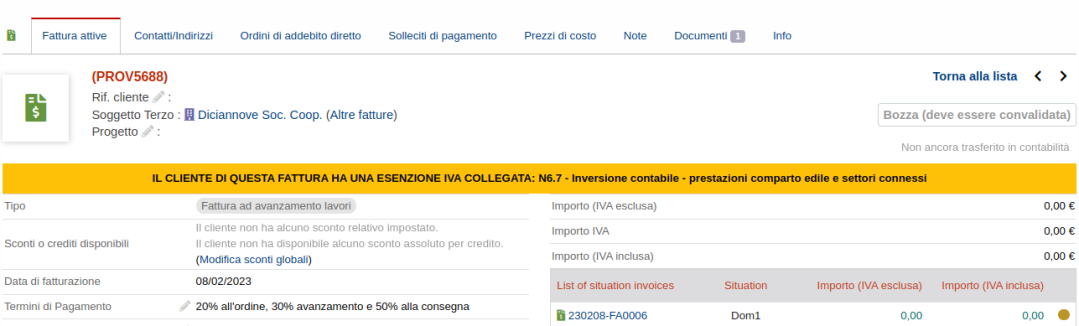
Per assegnare a tutte le righe con I.V.A. = 0% l’esenzione I.V.A. predefinita nella scheda del soggetto terzo utilizzare il bottone:

Allegare PDF della Fattura all’XML
Impostando il valore “Sì” per il campo “Allegare PDF Fattura all’XML” in fase di creazione del file XML sarà allegato il relativo file PDF della fattura. L’allegato PDF verrà inserito nel tracciato XML solo se nella configurazione del modulo verrà attivata l’opzione apposita:
- “Mostra opzione in fase di convalida fattura per allegare il PDF alla Fattura Elettronica XML”
6. Compilazione scheda soggetto terzo estero
Nel caso di soggetti terzi non residenti, non stabiliti, non identificati in Italia è possibile inserire nel campo Codice destinatario / Ufficio PA la dicitura ‘XXXXXXX’ (7 caratteri), avendo cura di specificare nei campi Paese e Partita IVA i corrispondenti dati del cliente estero.
Il campo Codice Destinatario può anche essere lasciato vuoto nell’anagrafica del cliente e il sistema provvederà in automatico ad inserire il codice ‘XXXXXXX’ in fase di convalida fattura.
Infine, se il CAP del cliente estero contiene più di 5 caratteri, il sistema provvederà in automatico ad inserire nel file xml il codice ‘99999’ in fase di convalida fattura.
7. Creazione fattura attiva in formato elettronico
La procedura d'inserimento di una fattura attiva in formato elettronico è la medesima della versione standard del sistema. All’inserimento di una fattura attiva (o alla modifica), i campi obbligatori vengono sempre indicati dal nome del campo in grassetto.
Rispetto alla versione standard del sistema, con l'installazione del modulo Fatture Elettroniche ITA, la maschera di inserimento fattura presenta il nuovo campo Sezionale; tale campo permette di indicare, tra i sezionali per la fatturazione inseriti precedentemente, quale utilizzare per la numerazione della fattura che si sta inserendo.
Il modulo inserisce, inoltre, una sezione Dati fatturazione elettronica nella quale è possibile specificare i dati da inserire nella fattura elettronica.
- Esigibilità IVA (indica il momento in cui l’IVA diventa esigibile. Un solo valore per tutta la fattura). Se compilato nella scheda del cliente, il valore viene pre-selezionato in fase di creazione fattura.
- Riferimento Amministrazione (1.2.6) (se il cliente chiede di inserire un codice identificativo del cedente/prestatore per fini contabili, questo può esso inserito in questo campo)
I campi successivi descrivono il Documento di riferimento per il quale si sta emettendo la fattura:
- Tipo documento di riferimento (Contratto, Convenzione o Ordine): specifico per la PA
- Numero documento: specifico per la PA
- Numero riga documento: campo <numItem> del tracciato xml
- Data del documento di riferimento: specifico per la PA
- Codice CIG: specifico per la PA
- Codice CUP: specifico per la PA
- Riferimento Amministrazione (2.2.1.15) (Codice identificativo a fini amm.-contabili): solo PA
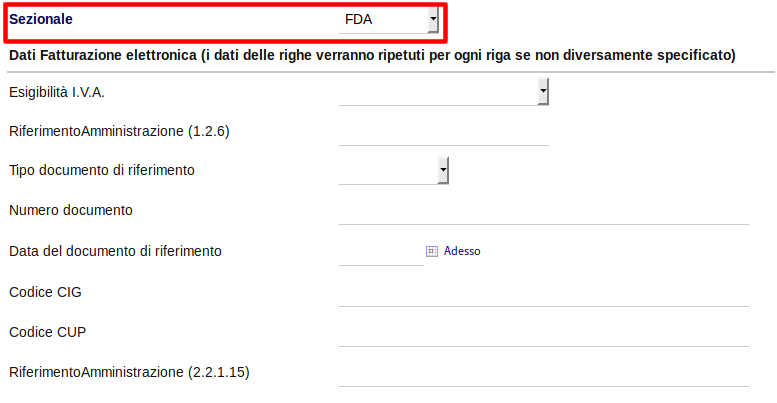
Esenzione IVA
Quando in fattura vengono inserite righe con aliquota I.V.A. uguale a 0% è necessario indicare la natura (motivo) dell’esenzione. Per indicare l’esenzione (e i dati specifici della riga) seguire la procedura seguente:
- Inserire la riga con la procedura standard del sistema
- Premere sulla nuova icona (indicata nella figura sottostante) e compilare il relativo form di inserimento dati fatturazione elettronica della riga dove sarà possibile indicare la natura dell’esenzione I.V.A..

In questo stesso form si possono indicare i dati del Documento di riferimento specifico per questa riga.
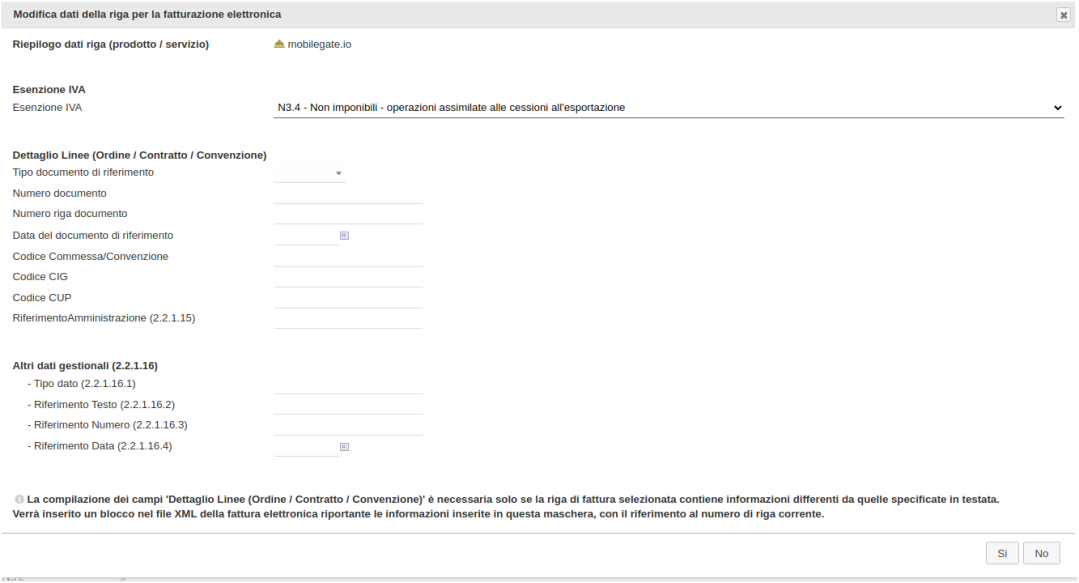
DDT IN FATTURA
A partire dalla versione 3.0.0 del modulo di fatturazione elettronica, il modulo si occupa di inserire negli appositi campi del tracciato XML anche i riferimenti al Documenti di trasporto creato in Dolibarr ERP&CRM e collegato alla fattura.
- 2.1.8 DatiDDT
- 2.1.8.1 NumeroDDT
- 2.1.8.2 DataDDT
Per ogni documento di trasporto collegato alla fattura tramite gli oggetti correlati (solitamente 1) viene generato un apposito blocco 2.1.8 contenente il riferimento alla spedizione e la data di convalida.

A partire dalla versione 5.0, il modulo di fatturazione elettronica permette l’inserimento di DDT non collegati direttamente alla fattura come oggetti correlati, ma collegati ad ordini clienti legati alla fattura.
Vedi capitolo 17 - Aggiornamento luglio 2021: versione 5.x per Dolibarr 13.x per i dettagli.
8. Convalida fattura e generazione file XML
La generazione del file XML è gestita in maniera automatica dal sistema in fase di convalida fattura. A partire dalla versione 2.0.0 del modulo, alla convalida della fattura avviene anche il ricalcolo dei totali di fattura per evitare il problema degli arrotondamenti di Dolibarr ERP&CRM e per rendere i calcoli dei totali di fattura (netto, imposta, lordo) in linea con le specifiche del SDI. Questo evita il rifiuto della fattura da parte del SDI per calcoli errati di IVA e arrotondamenti.
Premendo il bottone CONVALIDA all’interno della scheda della fattura attiva, viene presentato all’utente un pop-up che richiede la conferma dell’operazione. In questo momento è possibile ancora scegliere un sezionale per la fatturazione differente da quello selezionato alla creazione della fattura.
N.B.: Dopo la convalida non sarà più possibile cambiare il sezionale.
A partire dalla versione 3.0.0 del modulo, il pop-up per la convalida della fattura presenta la possibilità di modificare e forzare alcune informazioni della fattura, come:
- sezionale (solo alla prima convalida)
- numero riferimento
- data fattura
- oltre che chiedere se incorporare il file PDF della fattura all’interno del file XML (solo se attivata la relativa configurazione nel modulo).
ATTENZIONE! È necessario utilizzare questa funzionalità con particolare attenzione. La modifica dei valori presentati dal sistema da parte dell’operatore potrebbe portare ad inconsistenza tra data di fatturazione e relativa numerazione delle fatture.
La possibilità di modificare tali dati dipende dall’attivazione del relativo permesso utente.

Tale funzionalità è stata introdotta per gestire i casi di re-invio al sistema di interscambio di una fattura precedentemente scartata in cui il mittente desidera modificare il riferimento fattura (ad esempio trasformando il numero iniziale FT2003-0005 in FT2003-0005/R) per evidenziare il re-invio.
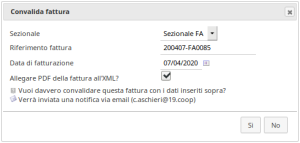
Al momento della convalida, il sistema genera automaticamente il file XML della fattura elettronica, il quale diventerà disponibile per il download nella tabella dei Documenti. Se la fattura non può essere convalidata, il file XML non viene generato e viene restituito l’errore specifico che impedisce la generazione del file.
Quando viene modificata una fattura già convalidata (quindi la si riporta in stato di bozza), il file XML precedentemente creato viene eliminato e il sistema genera il nuovo file XML alla successiva convalida (N.B. con un progressivo file diverso per evitare di inviare 2 file XML con lo stesso ID al sistema di interscambio).
NOTA 1: File PDF
La generazione del file XML sostituisce la generazione del file PDF. È comunque possibile generare il PDF in un secondo momento selezionando il template che si desidera utilizzare e premendo il tasto Genera dalla tabella dei Documenti. Dalla configurazione del modulo, inoltre, è possibile decidere di generare il file PDF automaticamente dopo la generazione del file XML.

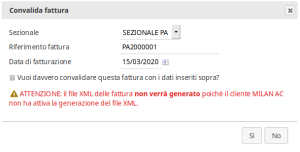
NOTA 2: Fatturazione Elettronica non attiva
Quando si convalida una fattura per un cliente a cui NON è stata attivata la generazione dei file XML nella scheda del soggetto terzo, viene presentato all’interno del pop-up di conferma convalida un avviso specifico, come mostrato nell’immagine seguente.
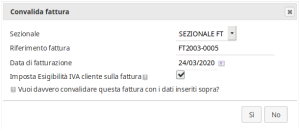
NOTA 3: Esigibilità IVA
Per i clienti con Esigibilità IVA compilata nella scheda del soggetto terzo, al momento della convalida della fattura il sistema controlla che il valore di Esigibilità IVA sia inserito anche in fattura. Se il campo risulta non compilato, un apposito avviso viene presentato al momento della convalida.

NOTA 4: Forza generazione XML
A partire dalla versione 3.0.0 del modulo, è stato inserito nella scheda della fattura attiva un nuovo bottone con etichetta “FORZA GENERAZIONE XML”. Tale funzionalità permette di rigenerare il file XML senza dover riportare in bozza e poi riconvalidare la fattura. Anche questa funzionalità deve essere utilizzata con estrema attenzione.
9. Visualizzazione fattura elettronica
Dopo aver generato il file XML, è possibile visualizzarlo in un formato leggibile direttamente dalla scheda della fattura, premendo sul pulsante VISUALIZZA LA FATTURA ELETTRONICA.
N.B.: il pulsante diventa disponibile solo dopo che la fattura è stata convalidata.
Vengono visualizzate allo stesso modo le fatture passive durante l’importazione manuale e automatica (sia file di tipo .xml che di tipo .p7m).
10. Gestione Allegati
Il formato elettronico della fattura attiva prevede la possibilità di inserire files allegati all'interno del file XML della singola fattura. Il modulo permette di gestire gli allegati dalla tab "Documenti" della singola fattura dove l'utente deve caricare gli allegati PRIMA di convalidare la fattura nel formato XML.
Al momento della convalida, infatti, il sistema provvede a controllare se vi sono file caricati (con nome diverso da "Rif_fattura.pdf") e in caso positivo si occupa di inserire i file trovati nell'xml della fattura elettronica.
A partire dalla versione 3.0.0 del modulo, è possibile allegare anche il formato PDF della fattura stessa come accennato nel capitolo 8 e approfondito qui di seguito.
COME CARICARE I FILES DA ALLEGARE ALLA FATTURA XML:
Selezionando la scheda "Documenti" si entra nella pagina di riepilogo dei documenti collegati alla fattura. Da qui si seleziona il file da caricare e una volta fatto si preme "Invia file".
È possibile scegliere se mantenere il nome originale del file o caricarlo come "NumeroFattura-NomeOriginale" (Es. FA1811-000001-scontrino).
Per eliminare un file caricato si preme l'icona cestino nella tabella dei File e documenti allegati, oppure è possibile eliminare i files premendo la stessa icona dalla tabella "Documenti" nella scheda della fattura.
COME ALLEGARE IL PDF DELLA FATTURA:
Come descritto nei capitoli precedenti, a partire dalla versione 3.0.0 del modulo è possibile inserire nel file XML della fattura anche il relativo PDF della fattura stessa in maniera automatica.
Dalla scheda del soggetto terzo è necessario impostare il valore "Sì" per il campo "Allegare PDF Fattura all’XML" così che in fase di creazione del file XML il relativo file PDF della fattura venga aggiunto all’XML. L’allegato PDF verrà inserito nel tracciato XML solo se nella configurazione del modulo verrà attivata l’opzione apposita:
11. Invio del file XML al sistema di interscambio
Il file XML generato alla convalida della fattura può essere inviato al Sistema di interscambio (SDI) direttamente da Dolibarr ERP&CRM, dalla scheda della fattura tramite l’apposito bottone.
A seconda delle tipologia di utilizzo del modulo (vedi capi. 3) il sistema invia la fattura nella modalità prescelta:
A) Doceasy (versione 1.x, 2.x, 3.x del modulo previo abbonamento pacchetto aggiuntivo)
B) PEC (a partire dalla versione 3.x del modulo senza abbonamento pacchetto aggiuntivo)
C) Canale SDIFTP (non disponibile)
A. Invio tramite DocEasy
Premendo il pulsante INVIA FATTURA XML AL SDI viene mostrato un pop-up per la conferma dell’operazione. Confermando, la fattura viene caricata sul Servizio di conservazione (DocEasy), il quale si occupa di firmare ed inviare in automatico la fattura all’SDI. L’utente dopo aver inviato la fattura da Dolibarr non si deve più preoccupare di eseguire alcuna attività.
Il sistema di conservazione si occupa anche di notificare a Dolibarr ERP&CRM le ricevute inviate dall’SDI sullo stato della Fattura (notifica di scarto, notifica di consegna/mancata consegna, etc.).
Lo stato SDI viene aggiornato automaticamente ogni volta che l’utente visita la pagina della fattura: il sistema, infatti, controlla periodicamente se vi sono aggiornamenti sullo stato della fattura e aggiorna il dato, visibile nella colonna Stato SDI della pagina di elenco fatture attive.
Lo storico delle ricevute restituite dall’SDI può essere consultato nella scheda della fattura, nella tabella in basso a sinistra Ricevute SDI.
A partire dalla versione 3.0.0 del modulo, il modulo di fatturazione elettronica si occupa di scaricare il file xml delle ricevute SDI e di salvarlo nel database.
Sopra le ricevute SDI viene evidenziato lo stato SDI (solo fino a versione 2.6.0 del modulo):
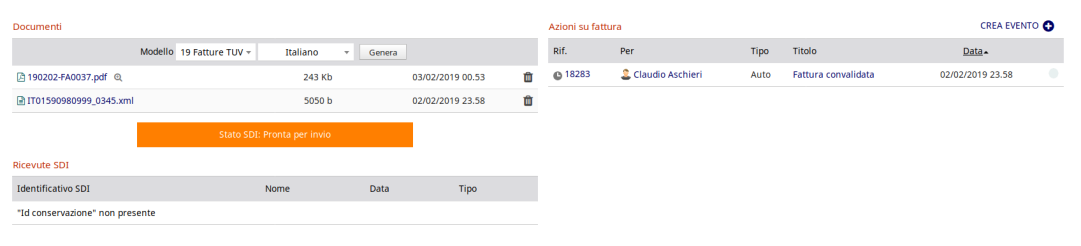
A seguito dell’invio della fatture all’SDI, viene registrata la data in cui è stata effettuata l’operazione (Data Invio SDI), la quale è visibile nella pagina di elenco fattura e nella scheda della singola fattura.
PROCEDURA DI RE-INVIO FATTURA ELETTRONICA
A seguito di uno scarto da parte del sistema di interscambio, lo stato SDI delle fattura finirà in uno degli stati seguenti, previsti dal sistema:
- impossibile recapitare al committente
- scartata SDI
- rifiutata dal committente (solo per fatture PA)
Quando una fattura finisce in uno dei 3 stati sopra elencati, è necessario eseguire le seguenti operazioni prima di inviare nuovamente la fattura al SDI:
- riportare la fattura in stato “bozza” premendo sul tasto Modifica (in questo modo il file xml della fattura precedente viene eliminato)
- modificare i valori errati o presunti tali (che possono essere sulla fattura o sulla scheda del soggetto terzo a seconda dell’errore ricevuto)
- riconvalidare la fattura (che manterrà lo stesso riferimento)
- inviarla nuovamente al sistema di interscambio tramite l’apposito bottone che sarà di nuovo attivo
NOTA: L’invio e la convalida della fattura da parte dell’SDI non è immediata e potrebbe essere necessario attendere anche qualche giorno prima di vedere lo stato della fattura aggiornato. Stesso discorso vale per l’invio della fatture al destinatario da parte di Doceasy.
B. Invio tramite PEC
Il file della fattura elettronica preparato e nominato nel rispetto delle regole previste, può essere inviato al Sistema di Interscambio tramite PEC. L’invio mediante PEC è possibile per i soggetti forniti di una casella di Posta Elettronica Certificata. La Posta Elettronica Certificata (PEC) è un sistema di posta elettronica che:
- Garantisce l’invio e la ricezione di messaggi e di eventuali documenti allegati.
- Attesta con valenza legale l’invio e la ricezione dei messaggi al pari di una raccomandata con ricevuta di ritorno.
L'indirizzo PEC a cui destinare il primo file xml è il seguente: SDI01@pec.fatturapa.it
Il file della fattura elettronica verrà inviato come allegato alla mail e, secondo le specifiche dell’Agenzia delle Entrate, non occorre immettere né testo né oggetto nella mail (anche se il modulo ne permette una configurazione specifica).
Una volta ricevuta la PEC, il SDI comunicherà – con apposito messaggio inviato allo stesso indirizzo PEC da cui ha ricevuta la email – un nuovo indirizzo PEC-SDI a cui inviare le successive PEC con allegate le altre fatture elettroniche.
A questo punto è fondamentale modificare nella pagina di configurazione del modulo l’indirizzo di destinazione della PEC:

Procedura di invio tramite PEC
L’invio delle fatture attive tramite PEC presenta lo stesso bottone mostrato con il metodo Doceasy, ossia “INVIA FATTURA ALL’SDI”. Dopo la conferma dell’invio, la fattura viene spedita ad una PEC dell’SDI che la prende in carico e la consegna al destinatario. Anche in questo caso, l’utente dopo aver inviato la fattura non deve eseguire nessun’altra attività.
Ricordiamo che le fatture elettroniche sono valide solo se transitano attraverso il Sistema di Interscambio. Quindi, in uno scenario in cui due soggetti vogliono scambiarsi la fattura via PEC il flusso è il seguente:
- L’emittente invia la fattura via PEC ad un indirizzo PEC del Sistema di Interscambio.
- Il Sistema di interscambio invierà la fattura alla casella PEC del destinatario (o al codice univoco).
Non è possibile spedire direttamente la fattura da casella “PEC mittente” a casella “PEC cliente” in maniera diretta.
Cosa fare dopo l’invio della fattura tramite PEC
Dopo la trasmissione della fattura elettronica al SDI (o Sistema di Interscambio), la fattura potrà essere accettata o rifiutata dal SDI (non dal cliente destinatario).
Le notifiche di esito di conferma o di errore verranno inviate all'indirizzo PEC utilizzato per inviare la fattura.
Le notifiche esito che giungono alla PEC sono in formato xml e quindi non facilmente decodificabili. Il modulo di fatturazione elettronica si occupa anche di scaricare i file xml delle ricevute e di modificare lo stato della fattura stesso in base al tipo di notifica ricevuto.
L’aggiornamento dello stato SDI della fattura, per le fatture inviate tramite PEC, avverrà in maniera automatica semplicemente entrando nella scheda fattura: il modulo, infatti, controlla in background eventuali notifiche ricevute tramite PEC dal SDI, le scarica, le analizza e effettua gli aggiornamenti necessari.
Azioni della fattura
Indipendentemente dal metodo di trasmissioni scelto (Doceasy, PEC, Canale) a partire dalla versione 3.0.0 del modulo all’interno della sezione “Azioni” nella scheda della fattura vengono registrate anche gli eventi riguardanti l’invio della fattura al SDI e la rigenerazione forzata del file xml. La tabella qui sotto mostra alcuni esempi.
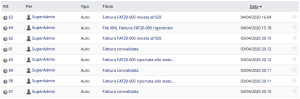
Ricevute SDI
Indipendentemente dal metodo di trasmissioni scelto (Doceasy, PEC, Canale) a partire dalla versione 3.0.0 del modulo all’interno della sezione “Ricevute SDI” vengono scaricati e resi disponibili alla consultazione i file XML delle notifiche SDI. Questa funzionalità permette di individuare in maniera molto più rapida eventuali errori di invio che hanno causato lo scarto della fattura da parte del SDI.
Controllo data fattura e data invio all’SDI
A partire dalla versione 3.0.0 del modulo, infine, è stato introdotto un controllo riguardante la data di fatturazione e la data di invio all’SDI. Nel caso non fossero rispettati i termini imposti dall’Agenzia delle Entrate, il sistema permette ugualmente l’invio della fattura presentando solamente un avviso.
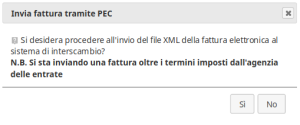
Per i controlli eseguiti dal sistema si è tenuto conto della direttiva seguente con riferimento alle sole fatture immediate [Vedi cap. Riferimenti (voce B)]

B. Invio tramite PEC
Il file della fattura elettronica preparato e nominato nel rispetto delle regole previste, può essere inviato al Sistema di Interscambio tramite PEC. L’invio mediante PEC è possibile per i soggetti forniti di una casella di Posta Elettronica Certificata. La Posta Elettronica Certificata (PEC) è un sistema di posta elettronica che:
- Garantisce l’invio e la ricezione di messaggi e di eventuali documenti allegati.
- Attesta con valenza legale l’invio e la ricezione dei messaggi al pari di una raccomandata con ricevuta di ritorno.
L'indirizzo PEC a cui destinare il primo file xml è il seguente: SDI01@pec.fatturapa.it
Il file della fattura elettronica verrà inviato come allegato alla mail e, secondo le specifiche dell’Agenzia delle Entrate, non occorre immettere né testo né oggetto nella mail (anche se il modulo ne permette una configurazione specifica).
Una volta ricevuta la PEC, il SDI comunicherà – con apposito messaggio inviato allo stesso indirizzo PEC da cui ha ricevuta la email – un nuovo indirizzo PEC-SDI a cui inviare le successive PEC con allegate le altre fatture elettroniche.
A questo punto è fondamentale modificare nella pagina di configurazione del modulo l’indirizzo di destinazione della PEC:

Procedura di invio tramite PEC
L’invio delle fatture attive tramite PEC presenta lo stesso bottone mostrato con il metodo Doceasy, ossia “INVIA FATTURA ALL’SDI”. Dopo la conferma dell’invio, la fattura viene spedita ad una PEC dell’SDI che la prende in carico e la consegna al destinatario. Anche in questo caso, l’utente dopo aver inviato la fattura non deve eseguire nessun’altra attività.
Ricordiamo che le fatture elettroniche sono valide solo se transitano attraverso il Sistema di Interscambio. Quindi, in uno scenario in cui due soggetti vogliono scambiarsi la fattura via PEC il flusso è il seguente:
- L’emittente invia la fattura via PEC ad un indirizzo PEC del Sistema di Interscambio.
- Il Sistema di interscambio invierà la fattura alla casella PEC del destinatario (o al codice univoco).
Non è possibile spedire direttamente la fattura da casella “PEC mittente” a casella “PEC cliente” in maniera diretta.
Cosa fare dopo l’invio della fattura tramite PEC
Dopo la trasmissione della fattura elettronica al SDI (o Sistema di Interscambio), la fattura potrà essere accettata o rifiutata dal SDI (non dal cliente destinatario).
Le notifiche di esito di conferma o di errore verranno inviate all'indirizzo PEC utilizzato per inviare la fattura.
Le notifiche esito che giungono alla PEC sono in formato xml e quindi non facilmente decodificabili. Il modulo di fatturazione elettronica si occupa anche di scaricare i file xml delle ricevute e di modificare lo stato della fattura stesso in base al tipo di notifica ricevuto.
L’aggiornamento dello stato SDI della fattura, per le fatture inviate tramite PEC, avverrà in maniera automatica semplicemente entrando nella scheda fattura: il modulo, infatti, controlla in background eventuali notifiche ricevute tramite PEC dal SDI, le scarica, le analizza e effettua gli aggiornamenti necessari.
Azioni della fattura
Indipendentemente dal metodo di trasmissioni scelto (Doceasy, PEC, Canale) a partire dalla versione 3.0.0 del modulo all’interno della sezione “Azioni” nella scheda della fattura vengono registrate anche gli eventi riguardanti l’invio della fattura al SDI e la rigenerazione forzata del file xml. La tabella qui sotto mostra alcuni esempi.
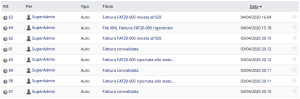
Ricevute SDI
Indipendentemente dal metodo di trasmissioni scelto (Doceasy, PEC, Canale) a partire dalla versione 3.0.0 del modulo all’interno della sezione “Ricevute SDI” vengono scaricati e resi disponibili alla consultazione i file XML delle notifiche SDI. Questa funzionalità permette di individuare in maniera molto più rapida eventuali errori di invio che hanno causato lo scarto della fattura da parte del SDI.
Controllo data fattura e data invio all’SDI
A partire dalla versione 3.0.0 del modulo, infine, è stato introdotto un controllo riguardante la data di fatturazione e la data di invio all’SDI. Nel caso non fossero rispettati i termini imposti dall’Agenzia delle Entrate, il sistema permette ugualmente l’invio della fattura presentando solamente un avviso.
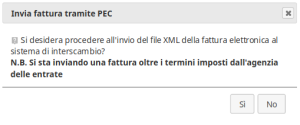
Per i controlli eseguiti dal sistema si è tenuto conto della direttiva seguente con riferimento alle sole fatture immediate [Vedi cap. Riferimenti (voce B)]

12. Stati SDI
In seguito al caricamento della fattura sul sistema di conservazione (DocEasy), viene periodicamente controllato lo stato della fattura stessa e alla ricezione di una notifica di cambio di stato viene aggiornata la scheda della fattura all’interno di Dolibarr ERP&CRM. L’aggiornamento è automatico da parte del sistema quando si entra nella scheda della fattura stessa.
Gli stati in cui si può trovare la fattura attiva sono:
- Pronta per invio: la fattura è stata convalidata ed è pronta per essere inviata al servizio di conservazione.
- Da inviare: la fattura è stata inviata al servizio di conservazione ed è in attesa dell’invio all’SDI.
- Inviata a SDI: la fattura è stata inviata all’SDI.
- Scartata da SDI: la fattura ha fallito la validazione ed è stata scartata per cui va rispedita all’SDI.
- Consegnata al committente: la fattura ha superato la validazione ed è stata inviata al destinatario.
- Accettata dal committente: il cliente ha accettato la fattura (valido solo per la PA).
- Rifiutata dal committente: il cliente ha rifiutato la fattura (valido solo per la PA).
- Decorrenza termini: notifica per cui il destinatario non ha fornito una risposta entro il termine di 15 giorni dalla consegna della fattura. Questo implica che il destinatario non potrà più inviare notifiche di esito (Accettata/rifiutata) e il trasmittente non potrà ricevere altre notifiche di esito.
- Inviata al committente per email: nel caso il destinatario non disponga della possibilità di ricevere le fatture tramite l’SDI, viene notificato che la fattura è stata inviata al destinatario tramite posta elettronica.
- Impossibile recapitare al committente: la fattura elettronica non scartata dal SDI è sempre una fattura regolarmente emessa anche nel caso di ricezione dell'esito di "impossibilità di recapito", che indica la non trasmissione del documento al destinatario, le cui cause possono essere:
* fattura a soggetto persona fisica senza partita IVA indicando "0000000" nel codice destinatario; * fattura a soggetto con partita IVA indicando "0000000" nel codice destinatario in quanto non si conoscono i recapiti telematici; * indicazione di un codice destinatario previsto ma non attivo; * indicazione di un codice destinatario previsto, attivo ma temporaneamente offline; * indicazione di un indirizzo PEC destinatario errato; * indicazione di un indirizzo PEC corretto ma non più attivo; * indicazione di un indirizzo PEC corretto ma con casella posta in arrivo eccedente i limiti previsti.
In questi casi il soggetto che riceve la notifica di "impossibilità di recapito" è tenuto a comunicare, per vie diverse dal SDI, al cessionario/committente che l'originale della fattura è disponibile nella sua Area riservata del sito Fatture e Corrispettivi dell'Agenzia delle Entrate, e può anche inviare una copia analogica/informatica (es. documento pdf di cortesia) della fattura elettronica.
- Esportata: questo stato indica che la fattura Pronta per invio è stata esportata manualmente tramite la procedura descritta al paragrafo 13. Lo stato Esportata verrà sovrascritto al momento dell’invio della fattura al servizio di conservazione e verrà aggiornato agli stati descritti sopra.
L’icona a fianco dello stato effettua la verifica manuale dello stato SDI interrogando direttamente Doceasy oppure cercando eventuali notifiche nella casella PEC.
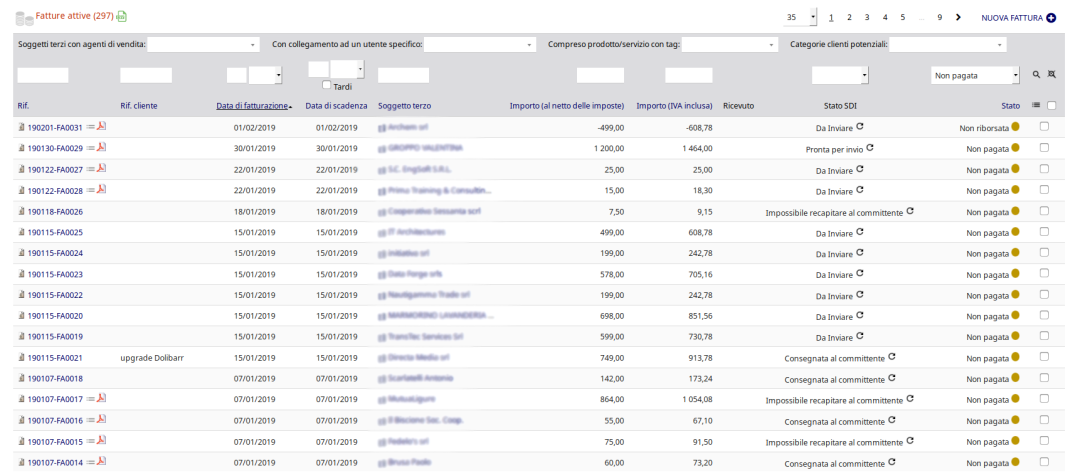
A partire dalla versione 3.0.0 del modulo, all’interno della scheda della fattura lo stato SDI è evidenziato in alto a destra a fianco dello stato della fattura (pagata, iniziata, non pagata, abbandonata)

Nella parte delle ricevute SDI sono presenti gli stati dopo ogni notifica.